- Accueil
- Workspace
- Installation
- Communauté
- Windows
- Configurer le serveur WebDAV ONLYOFFICE
Configurer le serveur WebDAV ONLYOFFICE
Introduction
Désormais, ONLYOFFICE Workspace inclut son propre serveur WebDAV. WebDAV (Web Distributed Authoring and Versioning) est une extension du protocole HTTP permettant de coéditer et de gérer des fichiers sur des serveurs distants.
Vous pouvez vous connecter au serveur ONLYOFFICE WebDAV via le gestionnaire de fichiers / un client WebDAV et de vous authentifier avec le nom d'utilisateur et le mot de passe que vous utilisez pour accéder à votre portail. Ensuite, vous aurez la possibilité de gérer les fichiers stockés sur votre portail, de créer et de modifier les fichiers en utilisant une suite bureautique (ONLYOFFICE Desktop Editors, MS Office, etc.).
Opérations prises en charge:
- Édition des fichiers (création; affichage, modification, suppression)
- Téléchargement des fichiers depuis le serveur vers votre ordinateur
- Téléchargement des fichiers depuis votre ordinateur vers le serveur
- Copiage des fichiers
- Déplacement des fichiers
Cette solution été testée sur Windows édition 64 bits en utilisant le logiciel suivant:
- Clients WebDAV: WinSCP, FileZilla, cyberduck, crossFTP.
- Gestionnaires de fichiers: Windows File Explorer, Total Commander, SpeedCommander, FreeCommander, Multi Commander, Double Commander, XYplorer, Q-Dir, NexusFile, Directory Opus, Just Manager, Unreal Commander.
Cette solution été testée sur Ubuntu 20.04 en utilisant le gestionnaire de fichiers par défaut.
Connecter au Serveur WebDAV ONLYOFFICE sous Windows
Option 1: Utiliser un gestionnaire de fichiers sur Windows
Étape 1: Destiné uniquement aux serveurs sur Windows. Ignorez cette étape sur Windows 10.
Avant de se connecter au serveur web, il faut installer un client Windows WebDAV.
- Lancez Windows PowerShell en mode administrateur.
- Exécutez la commande suivante:
Install-WindowsFeature WebDAV-Redirector –Restart - Après le démarrage, vérifiez que le composant WebDAV-Redirector est installé:
Get-WindowsFeature WebDAV-Redirector | Format-Table –Autosize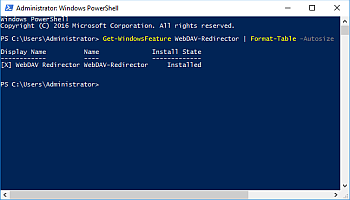
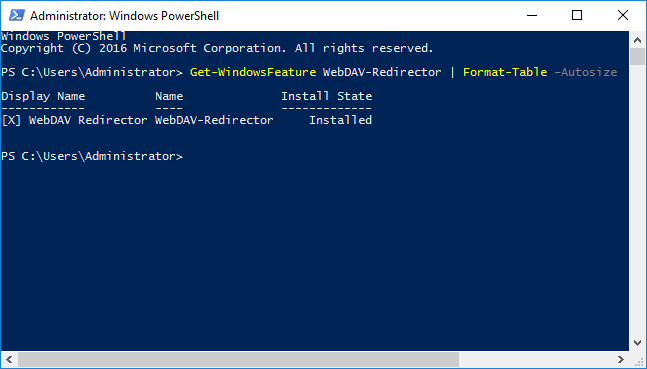
- Les deux nouveaux services apparaîtront
WebClient(get-service WebClient) – permet les programmes sous Windows de créer, modifier et accéder aux fichiers sur Web.MRxDAV(get-service MRxDAV) – le pilote du système des fichiers (WebDav Client Redirector Driver).
Étape 2: Pour Windows Server et Windows 10
- Lancez Windows PowerShell en mode administrateur et sélectionnez lancement automatique pour tous les deux services.
Par défaut, le service
WebClientet le piloteMRxDAVsont désactivés et sont configurés pour un lancement manuel. Pour sélectionner le lancement automatique et lancer les services, utilisez les commandes suivantes:Set-Service WebClient -StartupType AutomaticSet-Service MRxDAV -StartupType AutomaticStart-Service WebClientStart-Service MRxDAV - Ouvrez Windows File Explorer.
- Sur l'arbre de hiérarchie à gauche, faites un clic droit sur le menu This PC (Ce PC) pour accéder au menu contextuel. Sélectionnez l'option Map network drive... (Mapper un lecteur réseau). Vous pouvez également passez à l'onglet Computer (Ordinateur) en haut et sélectionner Map network drive (Mapper un lecteur réseau).
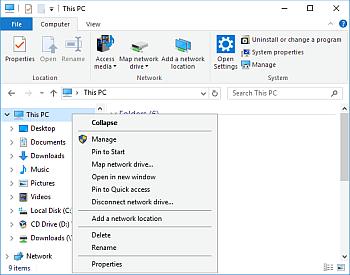
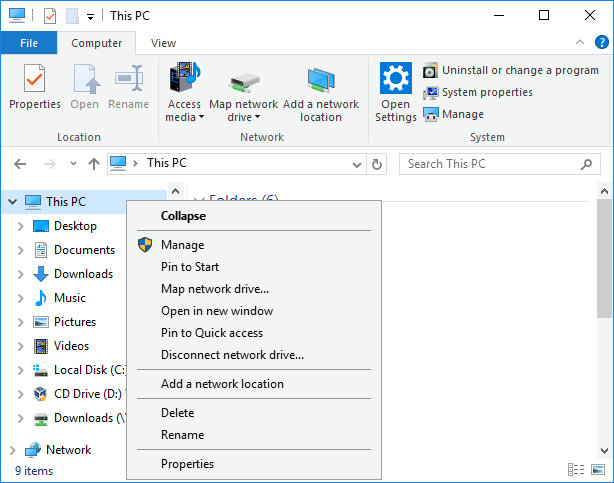
- Une nouvelle fenêtre s'affichera. Dans le champ Drive (Lecteur), saisissez votre adresse du portail et ajoutez
/webdav(par ex.,https://yourportal.onlyoffice.com/webdav). Cliquez sur le bouton Finish (Terminer).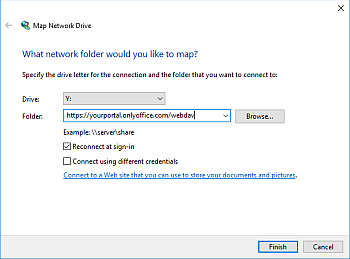
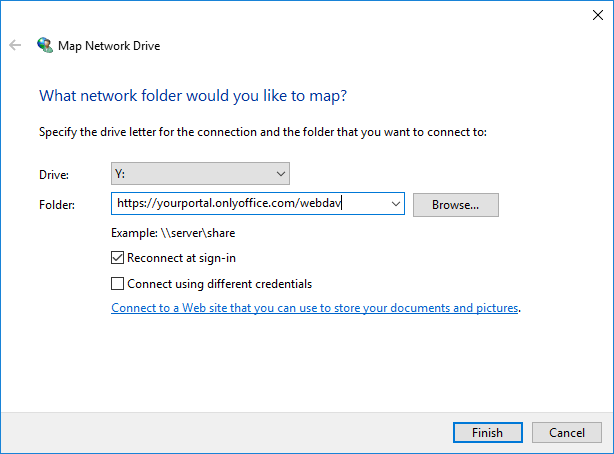
- Dans la fenêtre d'authentification qui s'affiche, saisissez le nom d'utilisateur et le mot de passe que vous utilisez pour accéder à votre compte sur ce portail. Cliquez sur OK.
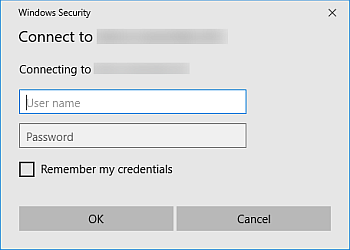
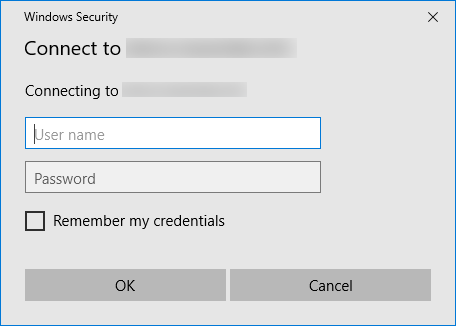
- Une structure de dossiers va apparaître qui ressemble à celle-ci du module Documents sur votre portail:
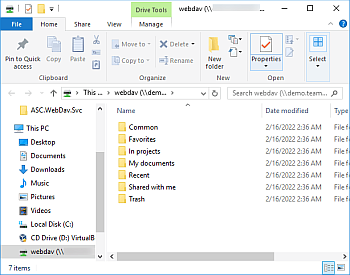
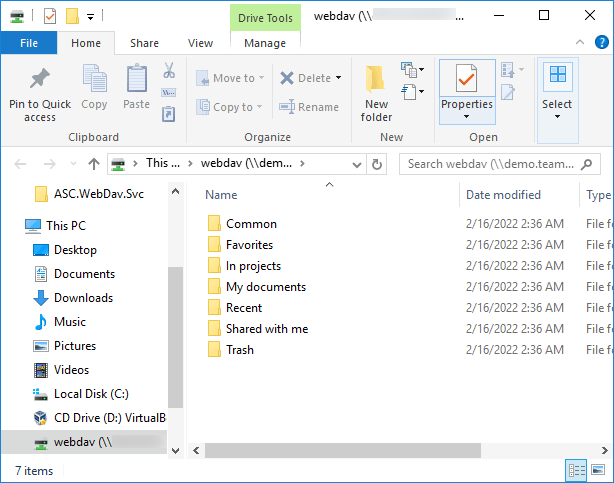
Option 2: Utiliser un client WebDAV (WinSCP) sur Windows
- Ouvrez WinSCP.
- Dans le menu Session en haut, sélectionnez New Session... (Nouvelle session).
- La fenêtre de Connexion s'affiche.
- Dans la liste déroulante File protocol (Protocole de fichiers), sélectionnez WebDAV.
- Dans la liste déroulante Encryption (Chiffrement), sélectionnez TLS/SSL Implicit encryption (Chiffrement implicite TLS/SSL).
- Dans le champ Host name (Nom d'hôte), saisissez votre adresse du portail (par ex.,
https://yourportal.onlyoffice.com). - Dans le champ Port number (Numéro du port), saisissez 443.
- Dans les champs User name (Nom d'utilisateur) et Password (Mot de passe), saisissez le nom d'utilisateur et le mot de passe que vous utilisez pour accéder à votre compte sur ce portail.
- Cliquez sur le bouton Advanced... (Avancé).
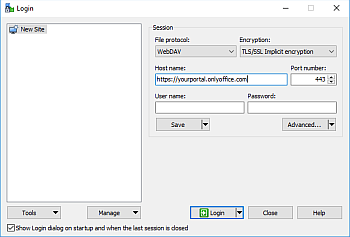
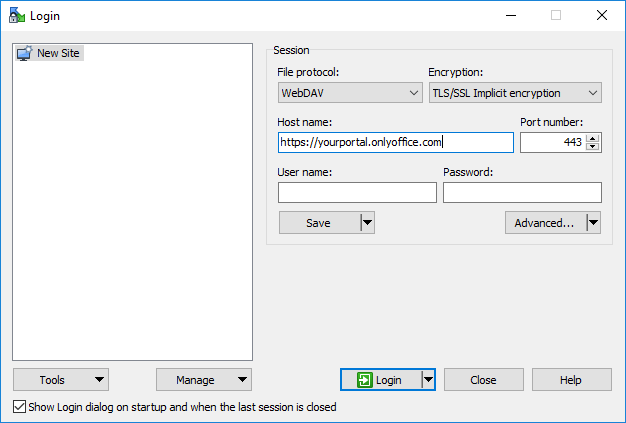
- La fenêtre Advanced Site Settings (Paramètres avancés du site) s'affiche. Dans le menu Environment à gauche, sélectionnez Directories (Répertoires). Dans le champ Remote directory (Répertoire distant), saisissez
/webdav. Cliquez sur OK.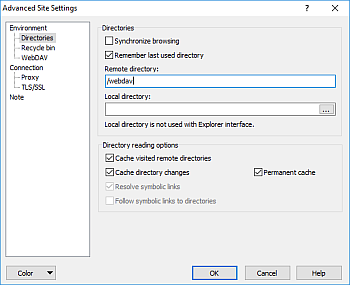
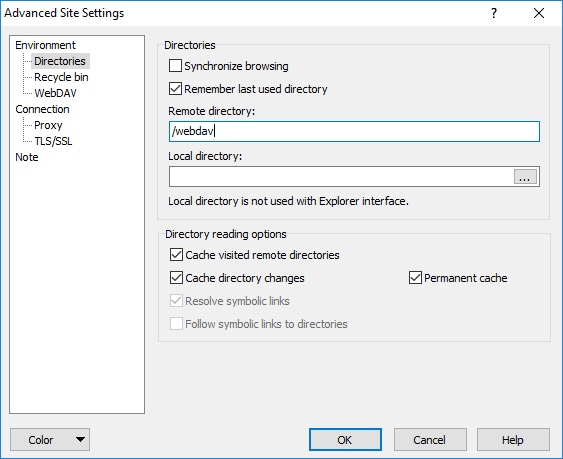
- Dans la fenêtre Connexion qui s'affiche, cliquez sur Save (Enregistrer). La fenêtre Save session as site (Enregistrer la session en tant que site) s'affichera. Cliquez sur OK.
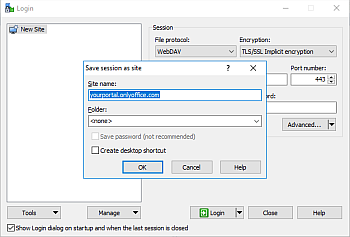
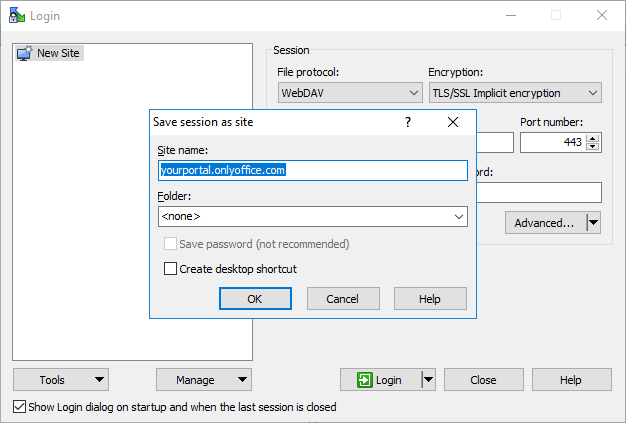
- Cliquez sur le bouton Login (Se connecter).
- Il vous sera demandé de saisir votre mot de passe. Lors de la saisie du mot de passe, une structure de dossiers va apparaître qui ressemble à celle-ci du module Documents sur votre portail:
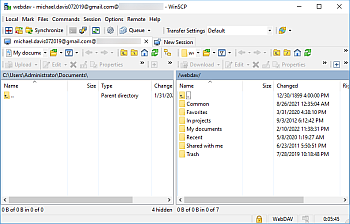
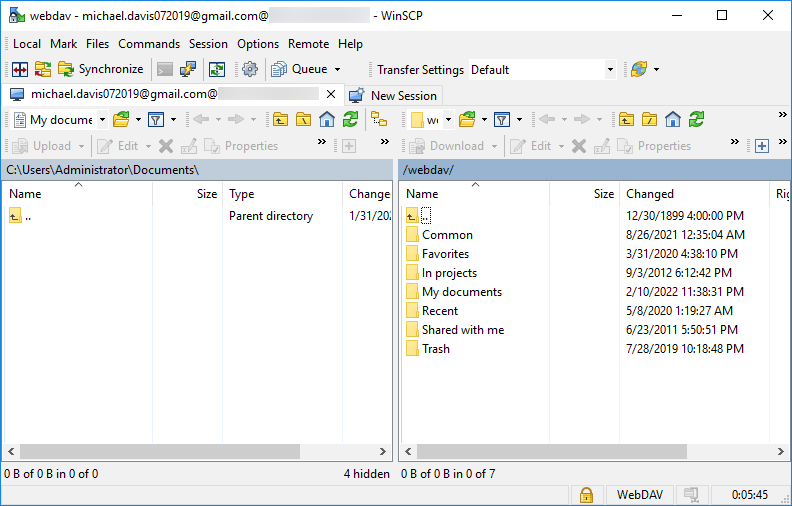
Connecter au Serveur WebDAV ONLYOFFICE sur Ubuntu 20.04
- Ouvrez le gestionnaire de fichiers.
- Cliquez sur + Other Locations (Autres emplacements) à gauche.
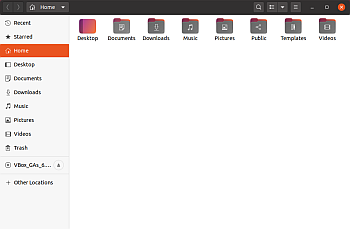
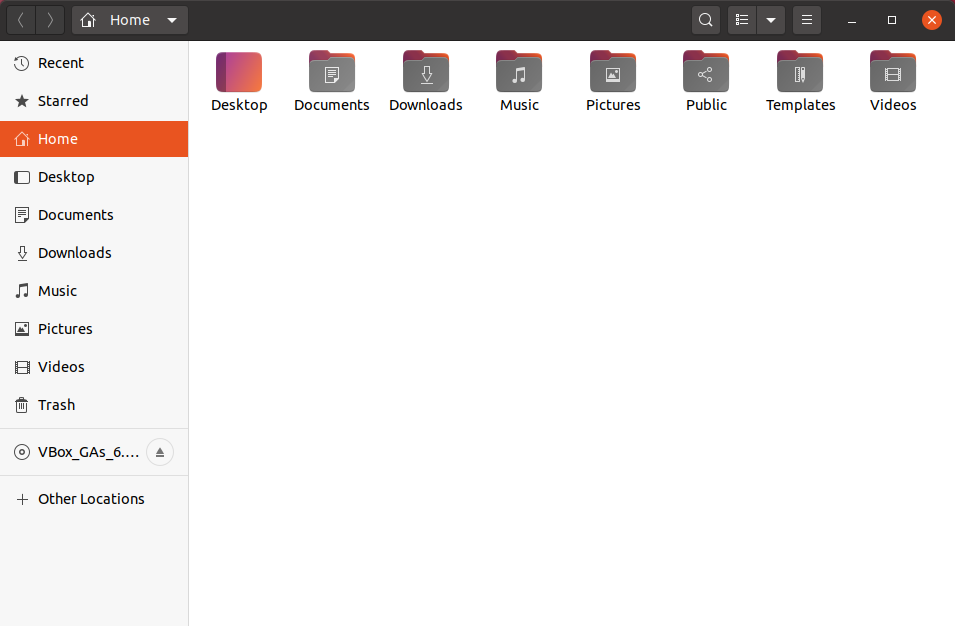
- Dans le champ Connect to Server (Connecter au serveur), saisissez l'adresse de votre portail avec le préfixe
davs://et ajoutez/webdavà la fin.Par exemple,
davs://yourportal.onlyoffice.com/webdav. Cliquez sur le bouton Connect (Connecter).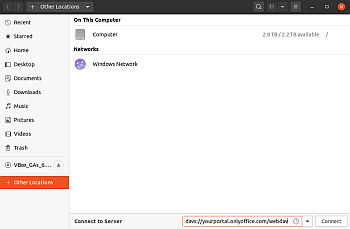
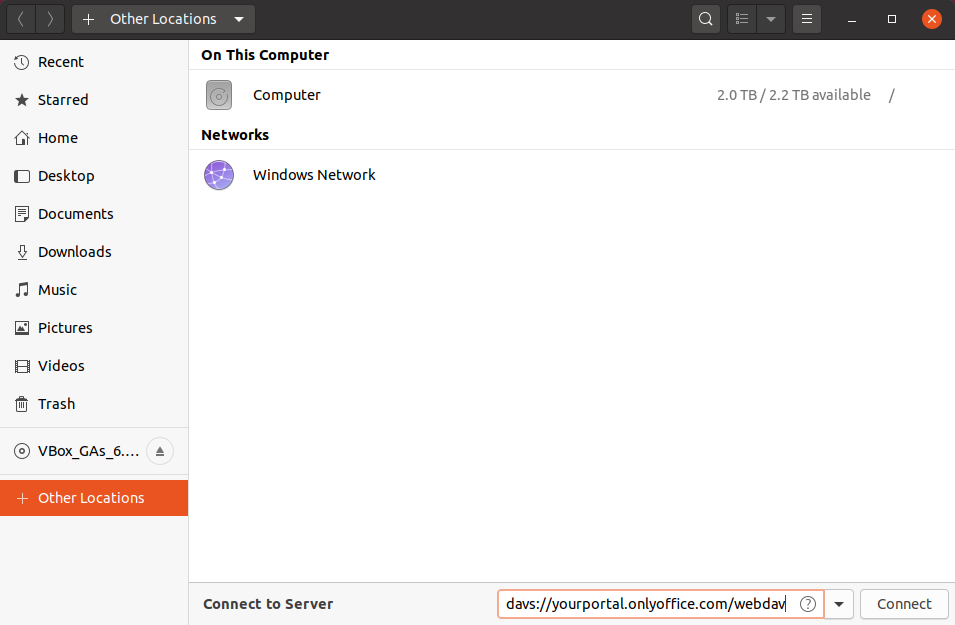
- Dans la fenêtre d'authentification qui s'affiche, saisissez le nom d'utilisateur et le mot de passe que vous utilisez pour accéder à votre compte sur ce portail. Cliquez sur le bouton Connect (Connecter).
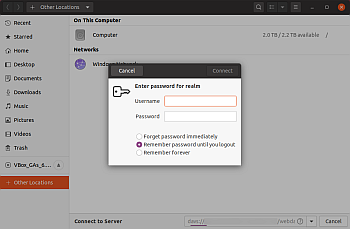
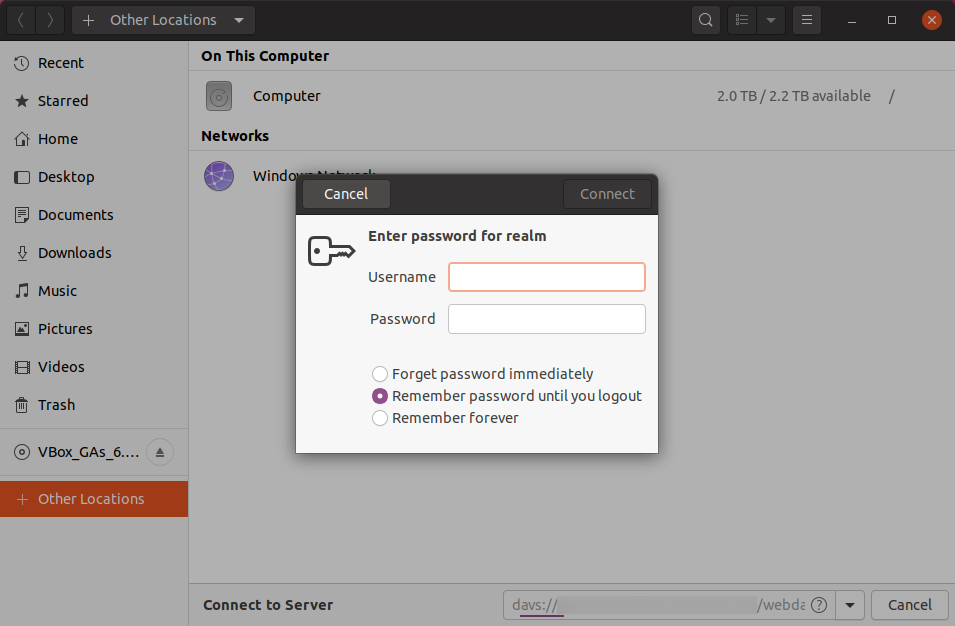
Travailler avec des documents
Lors de la connexion au serveur ONLYOFFICE WebDAV, vous pouvez travailler dans des sections suivantes du module Documents: Mes documents, Partagés avec moi, Favoris, Récents, Salle privée (si activée), Documents communs, Documents du projet, Corbeille. Les opérations avec des fichiers varient en fonction de la section.
Opérations prises en charge pour chaque section
- Mes documents: Édition (créer, afficher, modifier, supprimer), téléchargement, chargement, copiage, déplacement.
- Partagé avec moi: Édition (afficher, modifier), téléchargement, copiage.
Le propriétaire du fichier définit les droits d'accès au fichier.
- Accès complet: Édition (afficher, modifier), téléchargement, copiage.
- Lecture seule: Édition (afficher), téléchargement, copiage.
- Accès interdit: aucun opération n'est possible à effectuer.
Il n'est pas possible de partager un fichier depuis le gestionnaire de fichiers. - Favoris: Édition (afficher, modifier, supprimer), téléchargement, copiage.
Il n'est pas possible de marquer un fichier en tant que favori depuis le gestionnaire de fichiers.
- Récents: Édition (afficher, modifier, supprimer), téléchargement, copiage.
- Salle privée: Déplacer/renommer uniquement propres fichiers.
Il n'est pas possible d'effectuer une autre opération depuis le gestionnaire de fichiers.
- Documents communs: Édition (créer, afficher, modifier, supprimer), téléchargement, chargement, copiage, déplacement.
- Documents du projet: Édition (afficher, modifier, supprimer), téléchargement, copiage.
- Corbeille: Édition (afficher, modifier, supprimer), téléchargement, copiage.
Il n'est pas possible de restaurer un fichier depuis le gestionnaire de fichiers.
Détails et problèmes
Dans la Corbeille, on peut effectuer toutes opérations avec des fichiers/dossiers car l'accès aux fichiers correspond aux permissions d'accès reçus depuis le serveur. La permission d'accès du chaque élément dans la Corbeille est accès = 0 ce qui signifie l'accès complet. En même temps, il n'est pas possible de créer de nouveau éléments dans la Corbeille car ce n'est que l'affichage du contenu que les permissions permettent.
Une demande est envoyée au serveur lors de l'exécution de chaque opération. Si la réponse à la requête est négative, on ne peut pas effectuer l'opération dans le gestionnaire de fichiers. L'opération peut être marquée comme terminée en fonction du gestionnaire de fichiers. Lors de l'actualisation du dossier, tout s'affichera correctement.
Si vous avez plusieurs fichiers (dossiers) portant le même nom dans un dossier sur votre portail, ces fichiers seront numérotés dans le gestionnaire de fichiers: nom_fichier, nom_fichier(1), nom_fichier(2). Les opérations avec les fichiers ne seront pas affectées car on utilise l'identifiant du fichier au lieu du nom. On doit renommer le fichier actuel. Il est indiqué dans le champ additionnel realTitle.
Quand plusieurs utilisateurs travaillent sur un même fichier, on va afficher les modifications apportées par le dernier utilisateur qui a enregistré le fichier.
Plusieurs gestionnaires de fichiers qui utilisent la connexion WebDAV via la mise en œuvre de Microsoft ne prennent pas en charge le téléchargement des fichiers qui dépassent 50000000 octets. Pour résoudre ce problème, vous pouvez modifier la valeur appropriée dans le Registre Windows selon cesinstructions.
Lors du chargement de fichier sur le serveur, une session est créée et le fichier est envoyée en plusieurs morceaux. Alors, il est possible de charger des fichiers volumineux sur le serveur selon la capacité de stockage disponible.
Les gestionnaires de fichiers qui utilisent la connexion WebDAV via la mise en œuvre de Microsoft permettent de copier quelques répertoires root (par ex., Partagé avec moi) qui ont les permissions en lecture seule. Il est possible de copier les dossiers avec le même niveau d'accès, mais il peut arriver que vous aurez certains problèmes pendant le travail avec des fichiers copiés (par exemple, si vous copiez le dossier Partagé avec moi, vous ne pourrez pas charger, créer ou supprimer les fichiers du dossier copié et le dossier copié lui-même).